mqadmin报错分析与解决方案
在使用mqadmin工具对RocketMQ集群进行管理时,可能会遇到各种报错,本文将详细探讨几种常见的mqadmin错误及其解决方法,并提供一些实用的建议和注意事项。
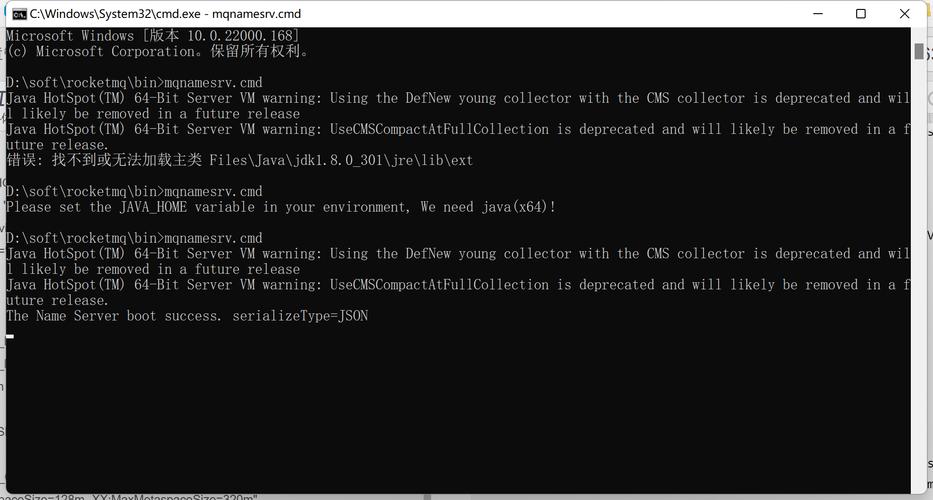
一、命令未找到
1. 错误现象:
当在Docker容器中执行mqadmin命令时,如果系统提示“命令未找到”或类似的错误,这通常意味着mqadmin工具没有被正确地安装或配置。
2. 解决方案:
进入Docker容器内部:
- docker exec it <container_name> /bin/bash
检查RocketMQ是否安装:
- ls /opt/rocketmq/bin/mqadmin
检查PATH环境变量:
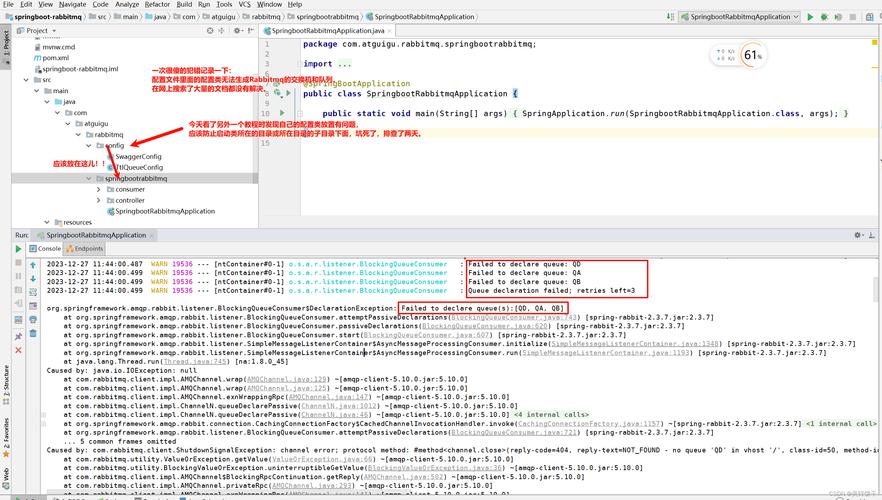
使用echo $PATH查看当前PATH环境变量是否包含RocketMQ的bin目录。
添加PATH环境变量:
如果PATH环境变量中没有RocketMQ的bin目录,可以执行以下命令将其添加到PATH中:
- export PATH=$PATH:/opt/rocketmq/bin
二、连接问题
1. 错误现象:
当尝试使用mqadmin命令连接RocketMQ的NameServer时,可能会遇到连接超时或连接拒绝的错误。
2. 解决方案:
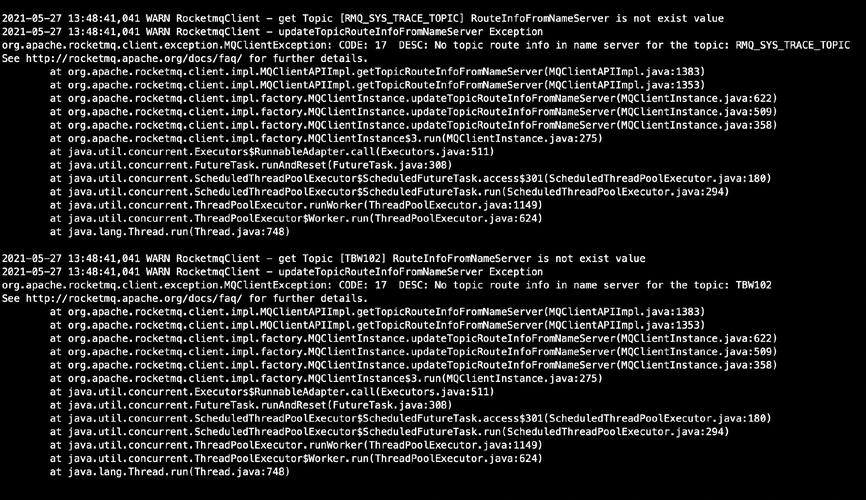
检查NameServer状态:确保NameServer正在运行。
检查地址和端口:确认mqadmin命令中指定的NameServer地址和端口是否正确。
防火墙设置:检查防火墙或安全组规则是否允许从mqadmin所在的主机到NameServer的通信。
网络配置:如果NameServer运行在不同的Docker容器中,确保这两个容器可以在网络上相互通信。
三、权限问题
1. 错误现象:
在执行mqadmin命令时,可能会因为权限不足而导致报错。
2. 解决方案:
检查用户权限:确保执行mqadmin命令的用户具有足够的权限。
修改文件权限:如果需要,可以通过chmod命令修改mqadmin文件的权限,
- chmod +x /opt/rocketmq/bin/mqadmin
文件系统权限:如果RocketMQ需要访问文件系统上的某些目录或文件,确保这些目录或文件的权限设置正确。
四、签名失败(signaturefailed)
1. 错误现象:
使用mqadmin时出现签名失败的错误,错误编码为10015。
2. 解决方案:
修改Broker配置文件:在Broker的tools.sh文件中添加jre/lib/ext目录。
环境变量设置:在部署RocketMQ集群的虚拟机上执行export NAMESRV_ADDR=ip:9876。
复制jar包:将sunjec_provider.jar复制到Broker的lib目录下。
五、Java虚拟机错误
1. 错误现象:
在启动RocketMQ时,可能会出现无法创建Java虚拟机的错误。
2. 解决方案:
检查JVM参数:确保在环境变量中正确设置了JVM参数,例如Xms和Xmx。
内存配置:根据系统资源调整JVM的内存配置,避免内存不足导致的启动失败。
六、SubCommandException
1. 错误现象:
在使用mqadmin命令时,可能会遇到SubCommandException错误,如TopicListSubCommand command failed。
2. 解决方案:
检查命令语法:确保mqadmin命令的语法正确无误。
查看帮助文档:使用sh mqadmin help <command>查看具体命令的帮助信息。
日志分析:查看RocketMQ的日志文件,找出导致错误的具体原因。
在使用mqadmin工具管理RocketMQ集群时,可能会遇到多种错误,通过仔细检查和调整环境变量、网络连接、权限设置等方面,通常可以解决大多数常见的报错问题,如果遇到其他复杂的错误,建议查阅RocketMQ的官方文档或社区论坛,以获取更具体的帮助。
八、FAQs
Q1: mqadmin命令未找到怎么办?
A1: 确保RocketMQ已安装,并且mqadmin命令的路径已添加到环境变量PATH中,如果问题仍未解决,可以尝试重新安装RocketMQ或检查Docker容器的配置。
Q2: mqadmin连接NameServer时出现连接超时怎么办?
A2: 首先检查NameServer是否正在运行,并确认mqadmin命令中指定的NameServer地址和端口是否正确,然后检查防火墙设置,确保允许从mqadmin所在的主机到NameServer的通信,如果NameServer运行在不同的Docker容器中,还需要确保这两个容器可以在网络上相互通信。










